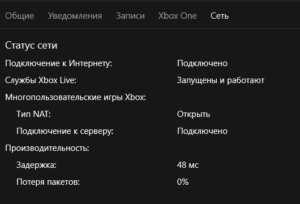Probleme mit dem Xbox Live-Netzwerk
Ich habe versucht, Gears zu spielen 5 konnte es aber nicht einmal mit meinem eigenen Gerät, das im selben Netzwerk vorhanden war (mit demselben Netzwerk verbunden).
Na sicher, Ich habe viele Varianten ausprobiert, einschließlich dieser gefundenen auf Microsoft-Antworten
- Firewall zurücksetzen
- XBox-App und Xbox-Begleit-App neu installieren
- Netzwerkeinstellungen zurücksetzen
- Manuelles Öffnen von Ports UDP: 88, 3074, 53, 500, 3544, 4500; TCP: 3074, 53, 80
- Mit deaktiviertem UPnP (Ich empfehle es aktiviert zu lassen)
- Teredo-Typ in Enterpriseclient und natawareclient ändern
- DNS-Einstellungen zurücksetzen, mit Open DNS-Anbietern wie 8.8.8.8 (Google) oder 1.1.1.1 (Wolkenflare)
- WLAN/Kabel verwenden
- Deaktivieren von Antivirensoftware
Aber nichts davon hat geholfen.
Lösung
- Stellen Sie sicher, dass die Windows-Firewall aktiviert ist. Es ist aus irgendeinem Grund erforderlich, dass Teredo funktioniert.
- Anfangs, Lassen Sie uns überprüfen, ob Teredo auf Ihrem PC funktioniert. cmd.exe als Administrator öffnen und ausführen
netsh interface Teredo show state
Das Ergebnis muss enthalten “Bundesland: qualifiziert”
Wenn es ein Problem gibt, Versuchen Sie, Teredo auf natawareclient umzustellen
netsh interface teredo set state type=natawareclient
Dann zurück zum Schritt 1.
Falls in Ordnung, gehe zu Schritt 2. Wenn es nicht geholfen hat, versuche es mit einem anderen Kunden.
netsh interface teredo set state type=enterpriseclient
2. Überprüfen Sie die Xbox-Begleit-App. Haben Sie immer noch Paketverlust 100%? Wenn Sie haben 0% Verlust, der ist toll! Hör einfach auf diesen Beitrag zu lesen und viel Spaß beim Spielen von Microsoft-Spielen! Wenn du noch hast 100% des Verlustes, fortsetzen…
3. Zuerst, Lassen Sie uns sicher sein, dass das Problem nicht mit Windows zusammenhängt und mit dem Router zusammenhängt. Wenn Sie ein Smartphone mit aktivierten Daten haben (blöde frage aber, es ist 2021, Jeder hat mobiles Internet) Erstellen Sie einfach einen drahtlosen Zugangspunkt ODER verbinden Sie Ihr Telefon mit einem Kabel im Modemmodus und überprüfen Sie dann den XBox-Netzwerkstatus in der Xbox Companion-App. Es sollte sagen, dass NAT: streng und wenn Sie Paketverluste sehen 0% – Es bedeutet ein Problem mit dem Router.
Mein spezielles Problem lag jedoch in den Routereinstellungen. Ich hatte eine Port-Open-Regel, die für ein Ubisoft-Spiel für den Portbereich erstellt wurde 3074-3083

Diese Regel deaktivieren ODER entfernen 3074-3083 von Ports hat es wieder funktioniert!
Damit, Stellen Sie sicher, dass diese Ports für nichts anderes verwendet werden. Ebenfalls, Gehen Sie und aktivieren Sie UPNP in Ihrem Router,
Und jetzt habe ich hier einen klaren Zustand
Habe das Problem immer noch?
Wenn Sie unter NAT (Überprüfen Sie Ihre interne IP in cmd.exe, indem Sie ipconfig /all ausführen).
Wenn es etwas ist, beginnt mit 10.10…. oder 172,17…. oder 192.168…. es bedeutet, dass Sie unter NAT . sind. Ändern Sie dann Ihren Netzwerktyp in Privat.. Das bedeutet, dass Ihr Router so etwas wie eine Firewall ist. Aber Vorsicht, wenn Sie in Ihrem Router eine DMZ-Zone eingestellt haben und nur 1 PC, Netzwerk auf Öffentlich umstellen. Dadurch werden strenge Firewall-Regeln auf Ihr Netzwerk angewendet. Ich empfehle, den Wert in der Öffentlichkeit zu halten. Versuchen Sie, die Windows-Firewalleinstellungen zurückzusetzen und die empfohlenen Methoden auszuprobieren auf Microsoft-Antworten.
Ich hoffe es hat geholfen.
Links:
- https://crowdsupport.telstra.com.au/t5/home-broadband/100-packet-loss-on-xbox-one/td-p/797298/page/2
- Überprüfen Sie den globalen Status des Xbox-Netzwerks
- https://answers.microsoft.com/en-us/xbox/forum/all/100-packet-loss-problem/4656dafb-34a3-4a75-85c6-0b2cb75b426d
- https://www.reddit.com/r/xboxone/comments/2y6lhd/tech_high_packet_loss_100/
![]()